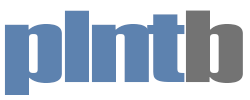Guck an: Das war ja fast ein Gebastel wie in alten Tagen. Die Vorgeschichte ist eigentlich schnell erzählt: Mein Popcorn Hour ist einfach etwas in die Tage gekommen. Der Gerät funktioniert zwar noch, aber richtig
Guck an: Das war ja fast ein Gebastel wie in alten Tagen. Die Vorgeschichte ist eigentlich schnell erzählt: Mein Popcorn Hour ist einfach etwas in die Tage gekommen. Der Gerät funktioniert zwar noch, aber richtig geil zeitgemäß ist das alles nicht mehr.
Mein erster Versuch war mit einer Android-Box. Zwar Dualcore und von den technischen Specs zwar mehr als ausreichend, wirklich Spaß hat’s aber auch nicht gemacht – von fehlender Hardware-Beschleunigung blah blah fange ich erst gar nicht an.
Lorem ipsum – jetzt steht hier also ein geliehener Raspberry Pi. Ausprobiert habe ich die „gängigsten“ Distributionen (Xbian, OpenELEC und Raspbmc) von XBMC, hängengeblieben bin ich (ohne bestimmten Grund) dann beim letztgenannten, daher beschränken sich meine Anpassungen auf diese Variante – auch wenn alles mehr oder minder auf die anderen 1:1 übertragen lässt.
Untertitel
Schrift für Untertitel Ändern
Nennt es Gewohnheit, nennt es Ästhetikempfinden: Ich mag‘ einfach kein „Arial“ als Schrift für Untertitel. Ändern ist easy: Per SSH (z.B. mit WinSCP) auf den Raspberry verbinden, den Ordner /home/pi/.xbmc/Fonts erstellen und dort die gewünschte Schriftart hineinkopieren; über die XBMC-Oberfläche kann dieser dann unter System -> Einstellungen -> Video -> Untertitel definiert werden.

Mein Favorit für die Untertitel: „Teen Bold„:

Untertitel herunterladen
Praktischerweise kann man den Download von Untertiteln direkt von XBMC erledigen lassen, d.h. kein mühsames hin- und herkopieren oder umbenennen mehr. Dazu wird das Add-On „XBMC Subtitles“ benötigt, dazu wird unter Einstellungen -> System -> Add-ons einfach nach o.g. in den Repositories gesucht und dieses installiert. In der Konfiguration habe ich lediglich die Sprachen und einen Dienst definiert und unter den Erweiterten Optionen das Automatische Herunterladen („Lade den ersten „sync“…“) aktiviert.
Im OSD (Taste „m“ oder „Enter“ auf der Fernbedienung) kann jetzt der Untertitel gesucht bzw. heruntergeladen werden.

Netzwerkordner
UPNP vs. Freigaben
Universal Plug&Play ist zwar ne tolle Sache, aber damit kann XBMC nur wenig anfangen bzw. diese werden nicht in die Library aufgenommen und „richtig“ katalogisiert oder mit Cover und Metadaten angereichert. Also liegt’s nahe, direkt die Netzwerkpfade dem Mediacenter hinzuzufügen – Performancetechnisch sollte das auch die bessere Wahl sein.
Windows (SMB)
Hier wird’s fast einfach: Unter Videos -> Dateien -> Videos hinzufügen wird als Quelle das „Windows Netzwerk (SMB)“ gewählt; jetzt könnte zwar auch über den Browser das Ziel gesucht werden, einfacher ist es aber direkt die Adressleiste zu bearbeiten und die Syntax
smb://<username>:<password>@<servername>/<freigabename>
zu verwenden. Screenshot passt nicht ganz, aber ihr wisst jetzt was gemeint ist.

Linux (NAS, Router usw.) / CIFS
Urgs. Als absoluter Non-Linux Crack war das schon eine etwas größere Herausforderung, vielleicht habe ich mir die Geschichte auch zu kompliziert zurechtgebastelt – aber was soll’s, funktioniert. Wenn jemand die Lösung leichter erwarbeitet hat: Her damit.
Zunächst muss sich per SSH auf den Pi verbunden werden, bei Raspbmc sind die voreingestellten Credentials „pi“ und „raspberry“. Im Ordner /mnt/ wird jetzt ein wohlklingender Order als Mountpoint erstellt, da wir keine Root-Rechte besitzen mit dem nötigen Befehl davor:
sudo mkdir /mnt/movies
Perfekt, natürlich kann „movies“ entsprechend den eigenen Wünschen angepasst werden. Das eigentliche Mounten passiert im nächsten Schritt mit dem Befehl:
sudo mount -t cifs -o user=xbmc,password=mediacenter //192.168.1.106/Movies/ /mnt/movies
Ist euer Username auf dem System nicht „xbmc“ und das Password auch nicht „mediacenter“ bzw. die IP des Ziels auch eine andere: Konsequenterweise anpassen. Diese Anpassung wäre jetzt nur für die aktuelle Sitzung valide, soll es permanent passieren muss es entsprechend irgendwo hinterlegt werden..
sudo nano /etc/rc.local

Der Texteditor „Nano“ öffnet sich, einfach den Mount-Befehl wie oben (ohne „sudo“ davor“ eintragen und mit CTRL+R abspeichern bzw. mit CTRL+X verlassen – Done.
Innerhalb von XBMC kann die Quelle jetzt einfach hinzugefügt werden, dazu unter „Suchen“ den Punkt „Root Dateisystem“ auswählen und in den Ordner /mnt/wasauchimmer addieren – danach nur noch den Inhaltstypen festlegen und fertig.

Je nach Größe dauert der nächste Vorgang jetzt eine Weile, absolut Zeit für eine Tasse Kaffe. Und ich glaub‘, für heute reichts dann auch.. Den Raspberry Pi RBCA000 / Version B gibt’s natürlich auch bei Amazon – schnell und einfach.